
岡山一番街・さんすて岡山
LINEミニアプリで
購入金額に応じて使える
電子クーポンをプレゼント!
クーポン内容
● 税込2,000円以上のお買い物に使える200円クーポン1枚
● 税込3,000円以上のお買い物に使える300円クーポン1枚
● 税込5,000円以上のお買い物に使える500円クーポン1枚

※ご利用金額の10%以内であればクーポンは複数ご利用いただけます
※岡山一番街・さんすて岡山・倉敷の店舗でご利用いただけます(一部対象外店舗あり)
◎LINEアプリおよびスマートフォンのバージョンを最新の状態にバージョンアップをお願いします。旧バージョンの場合クーポン取得、ご利用ができない場合がございます。
◯クーポンをご利用いただくには、岡山一番街・さんすて岡山公式LINEのお友だち登録が必要です。
◯クーポンをご利用いただけない商品等もございます。
◯クーポンのご利用はLINE友だちご本人様に限らせて頂きます。
◯クーポン使用前にご自身で使用処理をされた場合は再発行はできません。
◯ブロックをしている場合はクーポンがご利用いただけませんので、解除してください。
◯クーポンを利用して購入した商品の返品の際は、クーポン利用分はお返しできない場合がございます。
簡単4STEP!
クーポン使用について
イベントご参加の前に、LINEミニアプリが正しく稼働するか、ご確認をお願いいたします。
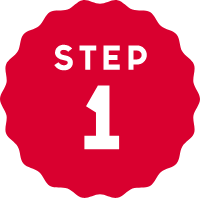
LINEミニアプリを起動
※STEP2に進めない方は、以下の「LINEミニアプリの動作環境」をご確認ください。
※すでにLINEミニアプリをご登録の方は、STEP3に進みます。

認証ページで許可する
-
クーポンのご利用には、岡山一番街・さんすて岡山公式LINEのお友だち登録が必要になります。
<LINE友だちの方>
[友だち追加済み]になっているので、そのまま[許可する]をタップ
※ブロックしている方は、公式LINEの友だち設定から[ブロック解除]が必要です認証画面
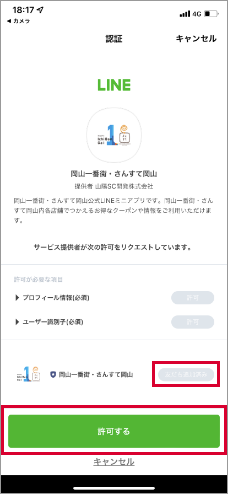
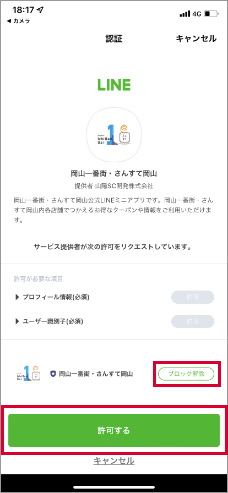
<LINE友だちではない方>
友だち追加に✓が入っている状態で[許可する]をタップ認証画面
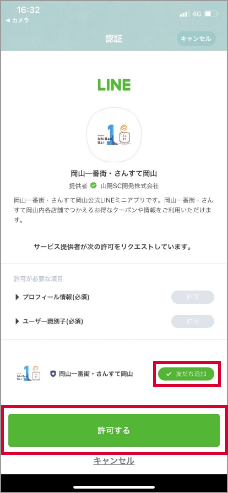
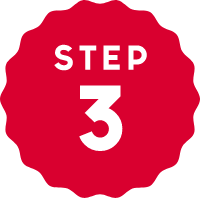
友だち限定クーポンをゲット!
-
1.LINEミニアプリを起動
2.[TOP]から[トモトクキャンペーン]をタップ →[クーポンGET]からトモトクキャンペーン[今すぐクーポンをゲット]をタップでクーポンを取得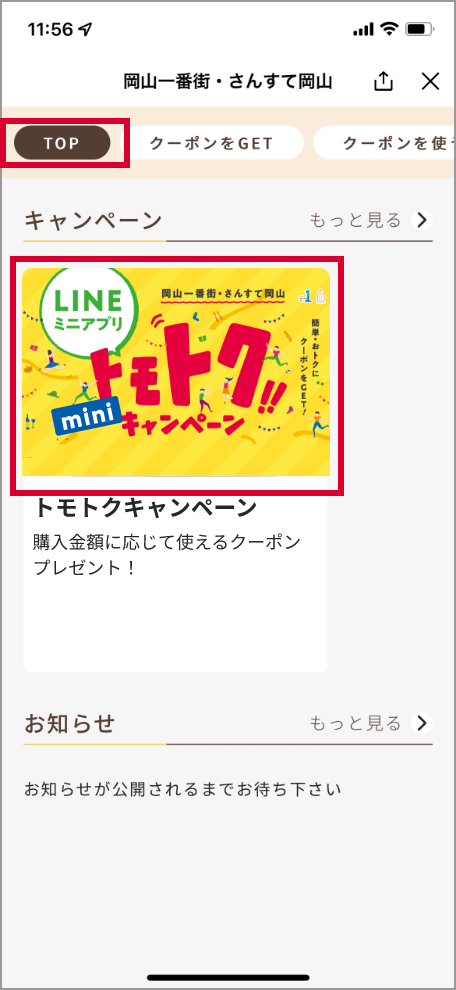

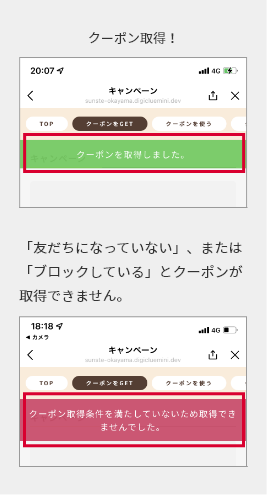
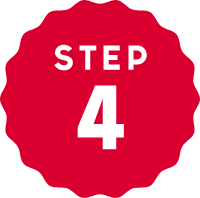
商品購入時に購入条件に合わせてクーポンを使用!
-
1.[クーポンを使う]から使用するクーポンを✓
2.[クーポンを利用する]をタップ(※クーポンご利用時に操作ください)
3.カメラで店頭に設置してあるQRを読みとるか、店舗コードを入力。クーポンの利用確認画面が開きます。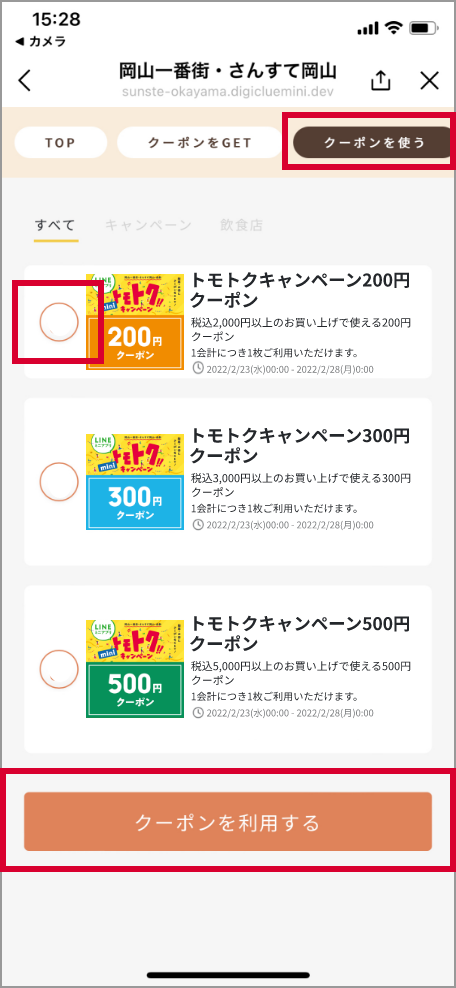
<カメラが起動する場合>

店舗識別用QRを読み取り
<カメラが起動しない場合>

店舗コードを入力
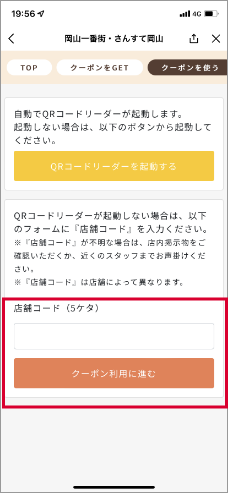
(!)LINEミニアプリが起動しない場合
以下の「LINEミニアプリの動作環境」をご覧いただき、端末のご利用状況をご確認ください。
動作環境を満たしているにも関わらず動作しない場合は、イベント参加前に「さんすて岡山1Fカードカウンター」へお越しください。
スタッフがお客様の端末状況を確認させていただきます。
LINEミニアプリの動作環境
LINEミニアプリのご利用にあたっては、スマートフォンOS、LINEアプリともに最新バージョンでのご利用を推奨します。
「最低動作環境」以降のバージョンでも、機能や設定、通信環境によっては動作しない場合や画面が正常に表示されない場合があります。
スマートフォンOSバージョン
- 推奨環境
- =iPhone:iOS 14.0以上 最新OS推奨
=Android:Android 8.0以上 最新OS推奨
詳細は公式ページをご確認ください
- ◇iOS版
- iOS 13.0~13.7:LINEバージョン12.4.0まで利用可能
- iOS 12.0~12.5.6:LINEバージョン11.17.0まで利用可能
- iOS 11.0~11.4.1:LINEバージョン10.17.0まで利用可能
- ※iOS 10.3.4以下の場合、利用できません
- ◇アンドロイド版
- Android 7.0 ~ 7.1.2 : LINEバージョン 12.18.0まで利用可能
- Android 6.0 ~ 6.0.1:LINEバージョン 11.15.0まで利用可能
- Android 5.0 ~ 5.1.1:LINEバージョン 11.5.0まで利用可能
- ※Android 4.4.4以下の場合、利用できません
- ※Android 8.0以上の機種でも、メーカーや携帯キャリアが提供するアプリストアからLINEをインストールできない場合があります
- 【iPhone】LINE・OSのバージョン確認手順とアップデート手順
-
LINEのバージョン確認手順
1.[LINE]を起動
2.[ホーム]タブの歯車アイコンをタップ
3.[LINEについて]をタップ
4.[現在のバージョン]横の数字を確認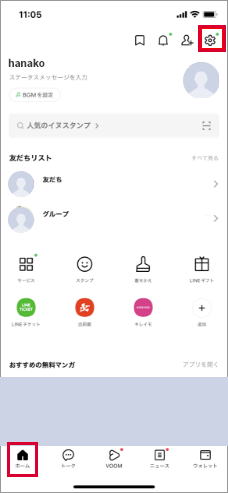
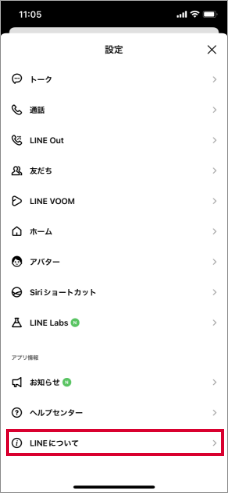
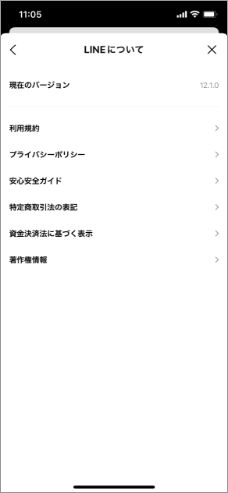
LINEのアップデート手順
1.[App Store]を起動
2.画面右上の人型アイコンをタップ
3.[利用可能なアップデート]からアップデート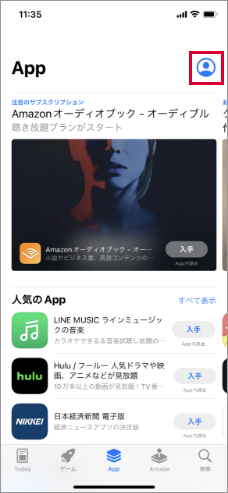
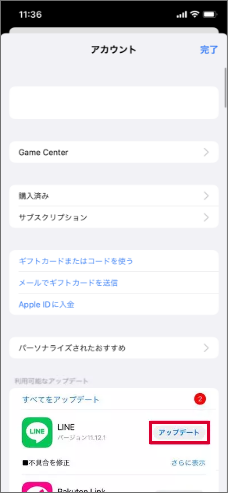
OSのバージョン確認手順 ※iOS15(iPhone12)の画面例
1.[設定]を起動
2.[一般]をタップ
3.[情報]をタップ
4.[システムバージョン](または[ソフトウェアバージョン])の項目を確認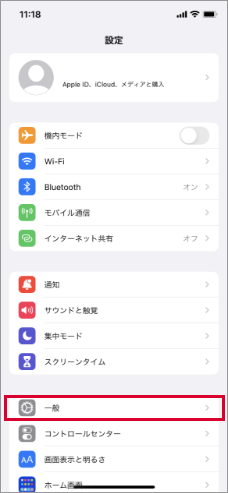
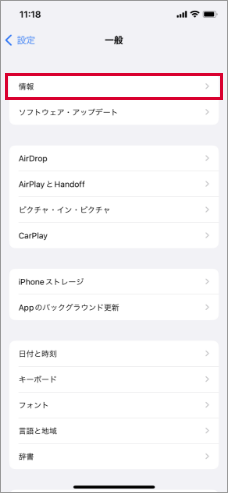
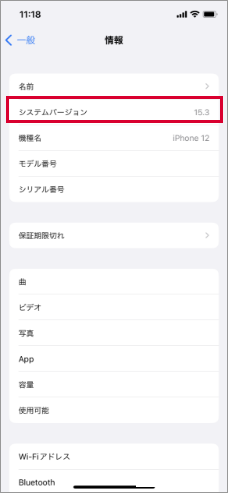
OSのアップデート手順
こちらをご確認ください
- 【Android】LINE・OSのバージョン確認手順とアップデート手順
-
LINEのバージョン確認手順
1.[LINE]を起動
2.[ホーム]タブの歯車アイコンをタップ
3.[LINEについて]をタップ
4.[現在のバージョン]横の数字を確認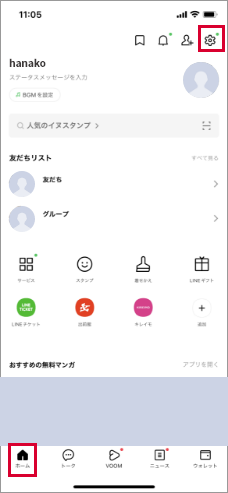
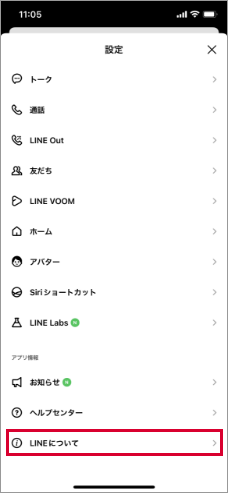
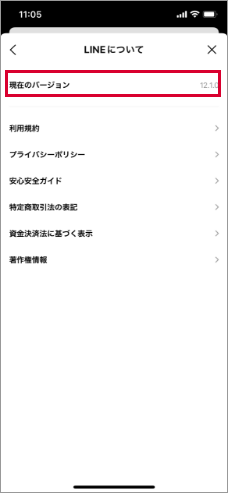
LINEのアップデート手順
1.[Playストア]を起動
2.画面右上のアイコンをタップ
3.[アプリとデバイスの管理]をタップ
4.[管理]の[アップデート利用可能]の表示からLINEに✓
5.右上の更新アイコンをタップしアップデート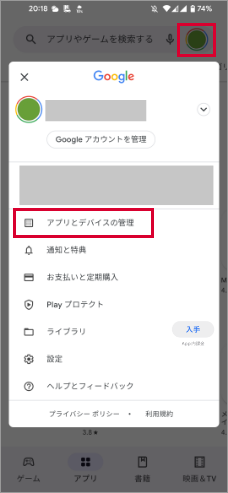
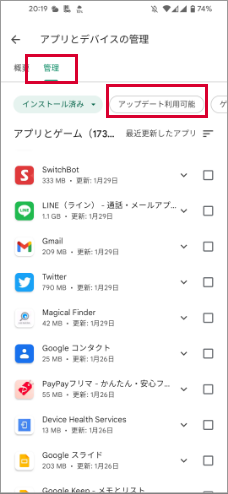
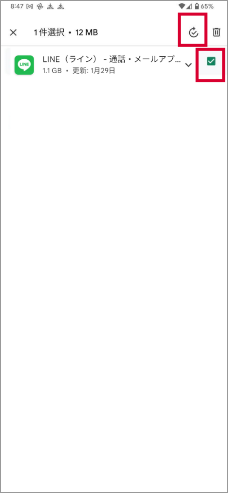
OSのバージョン確認手順 ※Pixel 5aの画面例
1.[設定]を起動
2.[デバイス情報]をタップ
3.[Androidバージョン]の項目を確認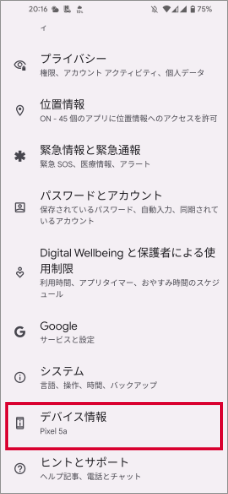
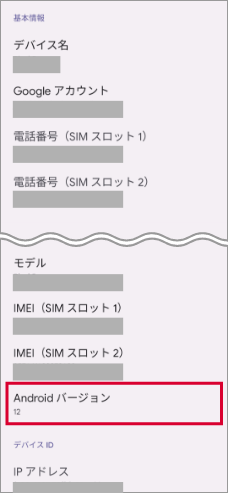
OSのアップデート手順
こちらをご確認ください